Få Microsoft Edge 83 før andre: Guide
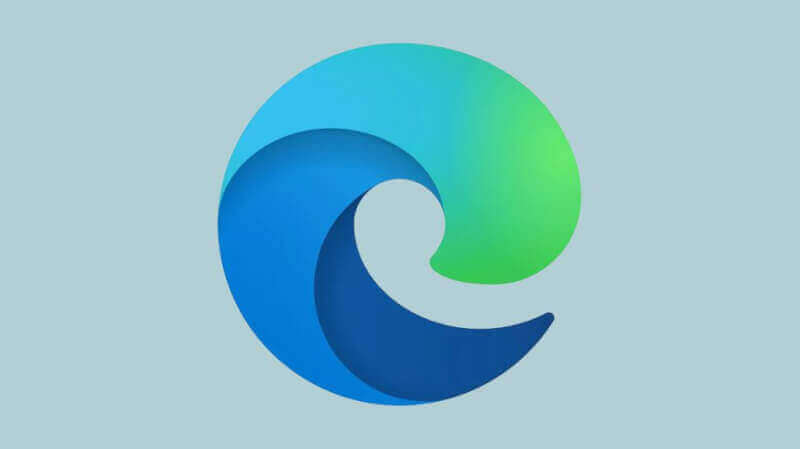
**Update**
Vores kontaktperson ved Microsoft bekræfter, at vi i Danmark alleredes kulle være indbefatter første udrulning. Derfor vil du poentielt allerede have opdateringen.
Som landet ser ud på nuværende tidspunkt, er opdateringen hverken tilgængelig til download, og Edge kan ikke tvinges til at opdatere til version 83.0478.37, når du manuelt tjekker for opdateringer i browseren. Microsoft har valgt fremgangsmåden "Progressive rollouts" til at levere opdateringen, hvilket betyder, at det kan tage noget tid før version 83.0478.37 er tilgængelig for alle.
Microsoft aktiverede Progressive Rollout til Microsoft Edge stable i Windows 7, Windows 8 / 8.1 og Windows 10, og det skema fælges tilsyneladende fremadrettet.
Microsoft har besluttet at lancere større opdateringer til Edge over flere dage, da de overvåger udrulningen, og kan stoppe opdateringen, hvis der opstår problemer undervejs.
”By monitoring the health of our updates closely and rolling out the updates over the course of several days, we can limit the impact of issues that might occur with the new update. With Microsoft Edge release 83, Progressive Rollouts will be enabled for all Windows 7, Windows 8 & 8.1, and Windows 10 versions of Microsoft Edge. We will support Microsoft Edge on Mac as soon as it is ready”
Det skal lige nævnes, at der ingen garantier er i nedenstående vejledning – men det virkede hos undertegnet.
Den normale fremgangsmetode for opdatering af Edge:
1 Start Edge-browseren
2. Vælg Indstillinger (tre prikker i højre hjørne)
3. Vælg "Om Microsoft Edge". Edge starter en opdateringsproces, opretter forbindelse til Microsoft-servere, tjekker for opdateringer og downloader opdateringen, hvis den er tilgængelig. Ellers vil ” Microsoft Edge er opdateret! Fremgå af landingssiden.
4. I tilfælde af systemet finder en opdatering, skal du genstarte browseren for at anvende opdateringen.
Den alternative fremgangsmetode for opdatering af Edge:
1. Besøg Download Microsoft Edge hjemmeside
2. Vælg operativsystemet, for eksempel Windows 10
3. Klik på knappen Download,
4. Microsoft Edge installationsfilen bliver downloadet. Dobbeltklik på den for Edge Installer skal starte installationsprogrammet, som vil downloade og installere Edge på din computer ved at oprette forbindelse til internettet.
Vi kan ikke opdatere til Edge 83 stable ved hjælp af ovenstående metoder.
Sådan fik vi Microsoft Edge 83 stable
En snedig metode finder vi via offline installationsprogramet. Offline installationsprogramet, der er tilgængelig for Enterprise, kan bruges af de brugere, hvor Microsoft håndhæver Progressive Rollout til Edge.
Det er faktisk ret simpelt:
1. Gå til microsoft.com/en-us/edge/business/download
2. Under " Select channel/Version - Vælg kanal / version" skal du vælge "Stabil 83 (nuværende)"
3. Vælg Build “83.0.478.37”
4. Vælg platform: "Windows 64-bit" eller "Windows 32-bit"
5. Klik på Download, klik på Accepter og download
6. Når downloadet er afsluttet, skal du aktivere Microsoft Edge MSI Installer og starte Edge, når installationen er afsluttet.
Denne procedure virkede her.
Lad os høre om dine resultater i kommentarfeltet herunder.
Seneste computer
-
24 aprprinter
-
24 aprkøling
Corsair iCue Link RX RGB
-
23 aprprocessor
Kina erhverver forbudte Nvidia-chips
-
Elegoo Saturn 3 Ultra
-
19 aprprocessor
SK hynix og TSMC samarbejder om nye chips
-
19 aprprocessor
AI startup: AMD slår NVIDIA på AI GPU
-
18 aprprocessor
USA giver $6,1 milliarder til Micron
-
18 aprprocessor
Intel og Sandia Labs Udvikler Hala Point









